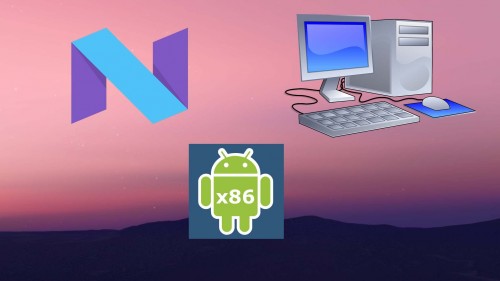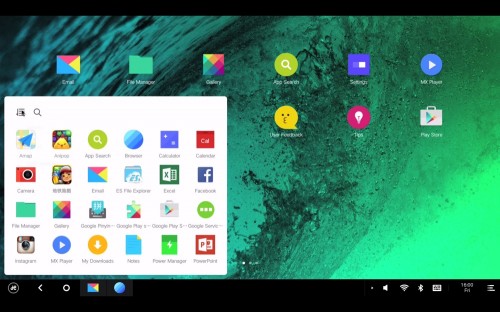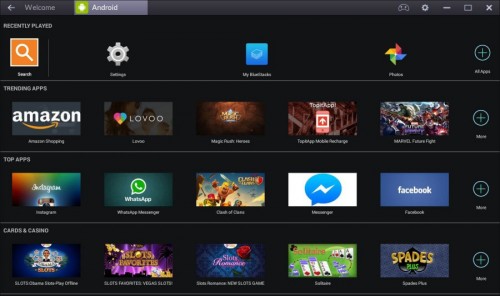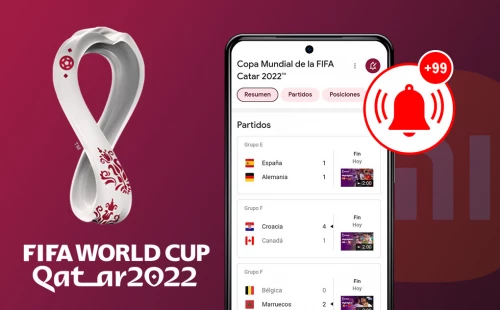Как установить Андроид на компьютер?
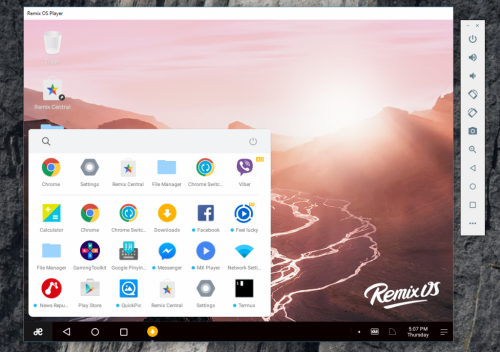
Инструкции для Android
Несмотря на то, что Android - это платформа, предназначенная для мобильных устройств, система и экосистема ее приложений обеспечивают комфортную рабочую среду даже на домашнем компьютере. Здесь мы объясним, как установить Android на компьютер.
Android Nougat 7.0 Android-x86
Android-x86 — это вариант ОС Android, основанный на Android Open Source Project (проекте операционной системы Android с открытым исходным кодом). Он устанавливается в качестве полноценной операционной системы на устройствах с процессорами х86 AMD и Intel вместо ARM-чипов, используемых в большинстве телефонов Android. Android-x86 все еще находится в стадии доработки, в нем есть некоторые ошибки, но вы уже можете установить на ваш компьютер или ноутбук рабочую версию Android 7.0.
Главная проблема, с которой сталкиваются пользователи при работе с эмулятором связана с Wi-Fi — им не удается подключиться к Интернету и загружать приложения. Но сама система Android работает вполне корректно.
Как установить Android-x86 на базе Android 7.0 Nougat
Чтобы установить Android-x86 на базе Android 7.0 Nougat вам понадобится USB-накопитель с объемом памяти не менее 2 ГБ в формате FAT-32. Для установки выполните описанную ниже последовательность действий:
- Скачайте этот Android-файл: android-x86-6.0-r1.iso;
- Распакуйте файл с помощью 7zip или аналогичной программы;
- Подключите USB-накопитель к компьютеру;
- Запустите программу Rufus. Она обнаружит подключенный USB-накопитель. В открывшемся диалоговом окне выберите «ISO Image» и нажмите кнопку, чтобы найти нужный образ в только что распакованной папке;
- Закончив работу, перезагрузите компьютер;
- Когда он снова загрузится, зайдите в BIOS или UEFI и выберите загрузку с USB-накопителя.
Заключительные мысли о Android-x86
Как уже было сказано выше, у вас могут возникнуть проблемы, связанные с работой интернета. Тем не менее, вы можете испробовать привычный функционал ОС Android и новые функции, которые появились в Android Nougat. Прошивка уже преодолела стадию бета-тестирования, поэтому работать должна гладко. Если же вам нужен настоящий настольный Android-интерфейс, можно попробовать установить бесплатную Marshmallow Remix OS, описанным ниже способом.
Android 6.0 Marshmallow с ОС Remix
Remix OS - очень стабильная и высокопроизводительная настольная версия Android. Она основана на проекте Android-x86, но предоставляет несколько дополнительных функций, которые позволяют назвать ее лучшим вариантом ОС Android на ПК.
В настоящий момент доступна бесплатная загрузка для 32-битных и 64-битных систем, установка проста и под силу практически любому пользователю.
Как установить Remix OS на основе Android 6.0 Marshmallow
Вам понадобится USB-накопитель (желательно с поддержкой USB 3.0) с не менее 8 ГБ доступного пространства для хранения, отформатированного в FAT-32. Вы также можете использовать жесткий диск компьютера, если разобьёте его на фрагменты и выделите один из них под установку Remix OS.
- Загрузите образ 32 или 64-битной ОС Remix (в зависимости от разрядности процессора вашего компьютера) с официального сайта;
- Распакуйте файл с помощью 7zip или аналогичной программы;
- Внутри распакованной папки вы найдете инструкции, файл md5sum (нужен, чтобы убедиться, что образ не поврежден), сам образ с расширением .iso и исполняемый установочный файл;
- Подключите USB-накопитель к компьютеру, а затем дважды кликните на установочный файл;
- Когда программа установки начнет поиск образа .iso, выберите значок, относящийся к USB накопителю, и нажмите OK;
- После этого подождите, пока ваш компьютер перезагрузится;
- Запустите компьютер в BIOS или UEFI и выберите загрузку ОС Remix с USB для запуска системы Android.
Заключительные мысли об ОС Remix
В начале 2016 года мы тестировали первую бета-версию ОС Remix, и она работала достаточно хорошо. Актуальная на сегодня версия гораздо более стабильна, и над проектом явно была проведена очень серьезная работа. Кстати, "родоначальник" проекта Android-x86 теперь работает на Remix OS. Это полноценный вариант, где ОС Android отлично адаптирована к большому экрану и мыши. И вы можете это проверить.
Эмуляторы Android для ПК
Проигрыватель ОС Remix
Еще один способ получить Android "на большом экране" — использовать эмулятор. Один из лучших и единственный, работающий с Marshmallow — Remix OS Player. Это версия ОС Remix, смонтированная на виртуальной машине и предназначенная для запуска непосредственно в среде Windows.
Вам нужно всего лишь загрузить Remix OS Player, распаковать его и запустить файл RemixOSPlayer.exe, находящийся в папке. Сначала он предложит вам настроить несколько параметров, что займет несколько минут. Чтобы использовать окно эмулятора мыши, нажмите Ctrl + Alt. Справа на экране вы увидите меню с несколькими позициями, в которых вы можете изменять аспекты эмуляции — такие как состояние батареи, местоположение, сетевой сигнал и сохранение скриншотов. Чтобы переместить файлы из системы в эмуляцию, просто перетащите их мышью.
Примечание: если вы увидите ошибку: «x86_64 emulation В настоящее время требуется аппаратное ускорение! Пожалуйста, убедитесь, что Intel HAXM правильно установлен и используется для ускорения работы процессора. Невозможно открыть HAXM-устройство: ERROR_FILE_NOT_FOUND", вам нужно всего лишь перейти в папку Remix OS Player, выбрать RemixOSPlayer —> remixemu —> haxm-windows_v6_0_3 и запустить файл intelhaxm-android.exe. Когда все будет готово, вы сможете перезапустить Remix OS Player, и он должен работать.
Другие эмуляторы и альтернативы
Существует широкий спектр Android-эмуляторов для ПК, но OS Remix Player является лучшим, поскольку другие, как правило, используют более старые версии Android, такие как Lollipop и KitKat. Наиболее популярные эмуляторы — это BlueStacks, Andy и Koplayer. Для Linux вы можете использовать shashlik, который все еще находится в разработке.
Так что нет никаких препятствий для того, чтобы попробовать установить Android на вашем ПК. А вам нравится идея иметь Android на рабочем столе компьютера? Были ли проблемы в процессе установки? Насколько комфортно использование Android на домашнем компьютере? Если у вас есть опыт, которым вы готовы поделиться, расскажите о нем в примечаниях.
Ctrl
Enter
Заметили ошЫбку
Выделите текст и нажмите Ctrl+Enter
Обсудить (1)
Ссылки по теме:
Читайте также:
Комментарии: